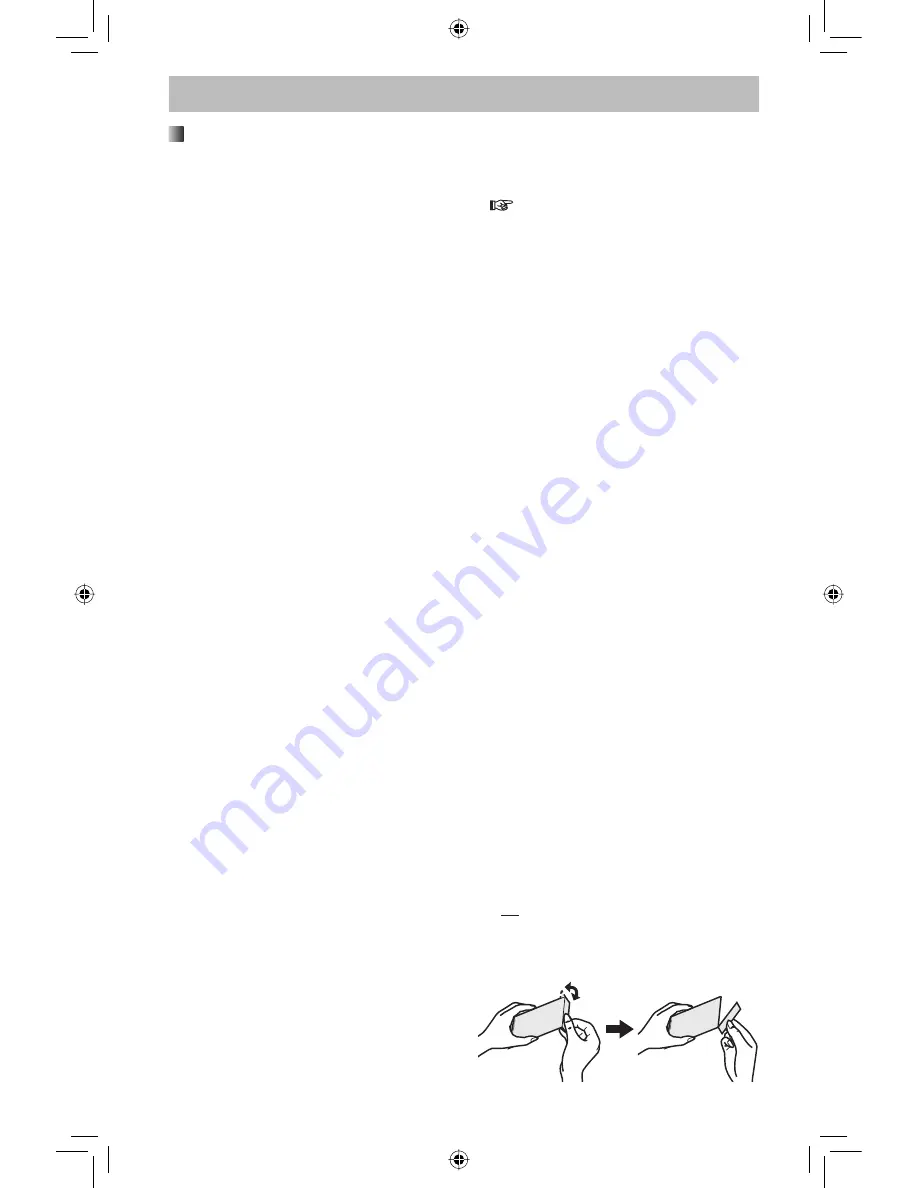
4
SPA
Papel y casetes de tinta (Vendidos separadamente)
Manejo
•
Juego de papel y tinta
• Antes de utilizar un juego de papel y tinta, asegúrese de aclimatarlo a la temperatura
ambiental antes de abrirlo. En particular, si el juego de papel y tinta se ha guardado a
baja temperatura, podrá formarse condensación (
pág. 27) debido a la diferencia de
temperaturas.
• Evite guardar el papel y el casete de tinta en lugares expuestos a alta temperatura, alta
humedad o a la luz solar directa. Esto puede causar deterioros en la calidad de la impresión
o impedir la impresión.
•
Durante la impresión
• No abra la cubierta del compartimiento del casete de tinta, porque puede que se reduzca la
calidad de la impresión.
• No quite la bandeja de papel ni el casete de tinta.
• No tire del papel mientras éste está moviéndose.
• Asegúrese de quitar el papel impreso antes de que se apilen 10 hojas o más. De lo contrario
podría producirse un atasco del papel. Asegúrese de quitar el papel que esté muy curvado
antes de que se apile.
• No toque la superficie de impresión con sus dedos.
•
Después de imprimir
• No quite las hojas de papel sin utilizar de la bandeja de papel. Cierre la tapa de la bandeja,
luego meta la bandeja de papel en una bolsa de plástico y guárdela de forma que quede
plana.
• Después de quitar la bandeja de papel, cierre la cubierta del compartimiento de la bandeja
de papel para impedir que entre polvo en la impresora.
• Quite el casete de tinta y guárdelo en una bolsa de plástico o en otro contenedor seguro.
•
Manejo del papel impreso
• Ponga mucha atención a los puntos siguientes ya que de lo contrario podrá producirse
decoloración, desvanecimiento y transferencia de los colores.
• No permita que objetos como esterillas de vinilo para escritorios, cajas de tarjetas de visita
o bandas de caucho entren en contacto con las superficies impresas. Cuando guarde
el papel impreso en un álbum, seleccione fundas de sujeción de nailon, polipropileno o
celofán.
• No permita que ningún disolvente volátil, como el alcohol, entre en contacto con las
superficies impresas.
• No toque la superficie impresa.
• No deje las superficies impresas en contacto entre sí, ni ponga ningún otro papel encima
de superficies impresas durante ciertos periodos de tiempo.
• No guarde el papel impreso en lugares sujetos a alta temperatura, alta humedad o a la luz
solar directa.
• Cuando escriba en una superficie impresa, utilice solamente marcadores permanentes (tinta
con base de aceite). Para escribir en la cara posterior de los papeles impresos podrá usar
marcadores permanentes (tinta con base de aceite), marcadores de tinta con base de agua,
lapiceros o bolígrafos de tinta con base de aceite.
• Podrá utilizar imágenes impresas para disfrutar de ellas personalmente. Las leyes del
copyright impiden utilizar las imágenes de cualquier otra forma si no se cuenta con el
permiso por escrito del propietario del copyright.
•
No vuelva a utilizar papel que ha ya sido impreso. En el caso de una imagen que haya
sido impresa en una parte del papel solamente, no intente volver a utilizar esa misma
hoja para imprimir en ella una segunda imagen posteriormente. Al hacerlo se dañará
el casete de tinta de impresión y la impresora podría dañarse permanentemente.
Nota:
• Cuando corte el papel después de imprimir,
dóblelo a lo largo de la línea perforada. Luego
doble el papel en sentido opuesto y córtelo a
lo largo de la línea doblada.
• Si está imprimiendo en la cara opuesta de
una hoja con una impresora diferente, la tinta
podrá tardar algún tiempo en secarse.
KX-PX20M_Sp.indd 4
KX-PX20M_Sp.indd 4
12/15/2006 6:55:17 PM
12/15/2006 6:55:17 PM





































